edge浏览器是大部分用户会选择使用的上网工具,它可以向用户提供快速且流畅的上网体验,让用户从中获取到需要的资料和素材,再加上edge浏览器中的功能是很强大的,例如其中的鼠标手势功能,可以按鼠标右键并向特定方向移动来执行各种任务,这样可以加快日常的操作速度,而且edge浏览器还支持在特定网站上禁用鼠标手势功能,这个功能用户应该怎么设置呢,其实操作的过程是很简单的,用户直接在设置窗口中找到外观选项卡,接着在自定义浏览器板块中点击配置网站阻止列表的添加按钮即可解决问题,那么下面就让小编来向大家详细介绍一下edge浏览器在特定网站上禁用鼠标手势的方法教程吧,希望用户能够从中获取到有用的经验。

1.用户在电脑上打开edge浏览器,并来到页面右上角处的三点图标

2.在下拉选项卡中,用户选择其中的设置选项,进入到设置窗口中

3.这时在设置窗口中,用户将左侧的选项卡切换到外观选项卡上

4.接着下划右侧页面找到其中的自定义浏览器板块,然后点击其中的配置鼠标手势选项

5.页面发生切换后,用户点击底部的配置网站阻止列表选项右侧的添加按钮

6.在弹出来的添加页面窗口中,用户输入网址链接后按下添加按钮即可解决问题

用户在使用edge浏览器软件时,可以开启鼠标手势来实现打开选项卡、重新加载页面、在网页之间切换等操作,这样能够加速日常的操作,当用户访问某个网站时,想要禁用鼠标手势,就可以进入到设置窗口点击外观选项,接着在自定义浏览器板块中找到配置网站阻止列表选项即可解决问题,方法简单有效,大家可以来试试看。
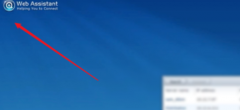 群晖怎样重置admin密码-群晖管理员密码重
群晖怎样重置admin密码-群晖管理员密码重
近日有一些小伙伴咨询小编关于群晖怎样重置admin密码呢?下面就......
阅读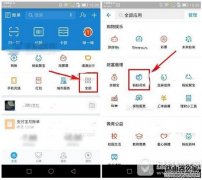 支付宝怎么换免费提现额度 支付宝免费提
支付宝怎么换免费提现额度 支付宝免费提
支付宝怎么换免费提现额度?支付宝提现收费实施后,很多用户......
阅读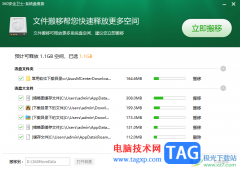 360安全卫士将c盘的文件移到d盘的方法
360安全卫士将c盘的文件移到d盘的方法
360安全卫士是一款提供功能非常全面的安全查杀软件,在该软件......
阅读 pr删除原视频的音频的方法教程
pr删除原视频的音频的方法教程
在剪辑视频时,我们经常会需要对视频素材的原声进行删除操作......
阅读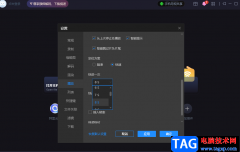 恒星播放器设置快进秒数的方法
恒星播放器设置快进秒数的方法
很多小伙伴都喜欢使用恒星播放器,因为在该播放器中我们可以......
阅读 你知道我这五年是怎么过
你知道我这五年是怎么过 抖音窝窝头一块钱四个嘿
抖音窝窝头一块钱四个嘿 新一轮勒索病毒来袭!我
新一轮勒索病毒来袭!我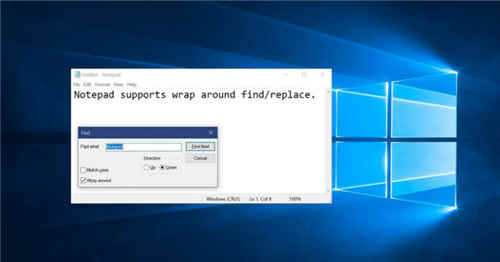 当您运行旧版本时Windows
当您运行旧版本时Windows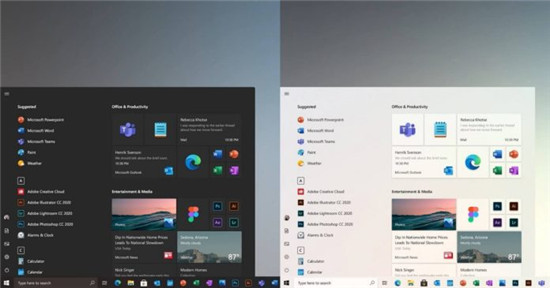 Windows10重新设计:我们首
Windows10重新设计:我们首 微软发布了带有恶意程序
微软发布了带有恶意程序 已被证实存在高危漏洞-
已被证实存在高危漏洞- 电脑网络基础:很实用的
电脑网络基础:很实用的 第七史诗山岳峡谷怎么走
第七史诗山岳峡谷怎么走 《诺亚之心》限量测试开
《诺亚之心》限量测试开 英雄联盟手游几点定榜发
英雄联盟手游几点定榜发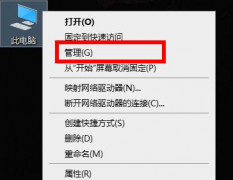 翔升显卡驱动怎么更新
翔升显卡驱动怎么更新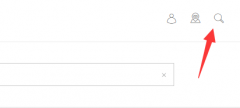 gp76更新显卡驱动教程
gp76更新显卡驱动教程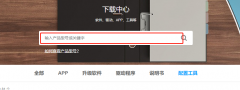 普联网卡驱动怎么下载
普联网卡驱动怎么下载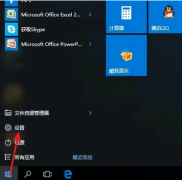 打印机无法打印解决方法
打印机无法打印解决方法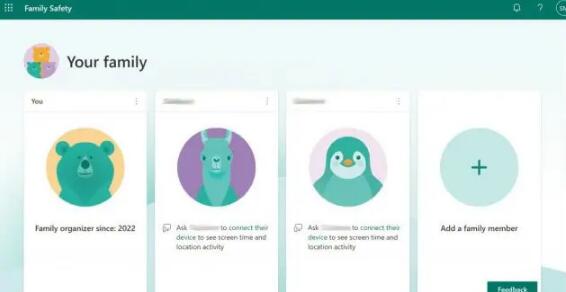 如何在Windows10或Windows11中
如何在Windows10或Windows11中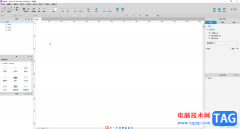 Axure RP中添加文件选择输入
Axure RP中添加文件选择输入 WPS思维导图添加备注的方
WPS思维导图添加备注的方 EXCEL制作考勤管理表
EXCEL制作考勤管理表 win10麦克风有杂音怎么消除
win10麦克风有杂音怎么消除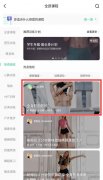 keep怎么关掉背景音乐
keep怎么关掉背景音乐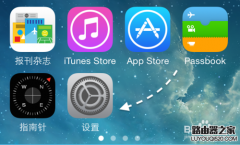 手机怎么删除wifi无线网络
手机怎么删除wifi无线网络 腾达n3迷你路由参数
腾达n3迷你路由参数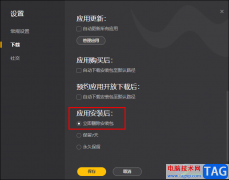
WeGame是很多小伙伴都在使用的一款游戏平台,在这款平台中,我们可以找到单机、网游、电子竞技、角色扮演等各种类型的游戏,还可以接收到最新一手的游戏讯息,使用起来十分的方便。在...
次阅读
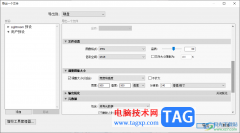
Lightroom是一款强大的后期图像制作工具,提供了功能非常的齐全,且专业性和实用性非常的强悍,当你有需要进行设计的图片文件,就可以使用Lightroom进行设计和编辑,且在Lightroom导出的设置窗...
次阅读

我们在自己的新电脑上准备安装win7纯净版操作系统的时候,有的小伙伴还不知道需要怎么操作才可以进行安装。那么对于这个问题小编觉得我们可以先找到一个合适的网站,可以在系统家园中...
次阅读
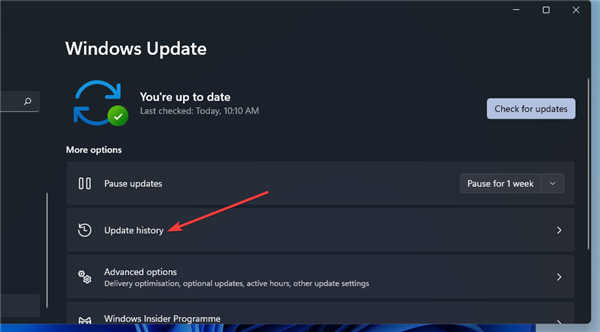
如何在Windows11上修复0x0000007c(ERROR_INVALID_LEVEL) 0x0000007c (ERROR_INVALID_LEVEL) 是自 2021 年 11 月以来更多用户遇到的打印机错误。某些用户在尝试连接...
次阅读

win7系统是一款非常好用的优秀系统,但是最近有很多的小伙伴们在使用win7系统的过程中出现了一关机就自动重启的问题!今天小编就为大家带来了win7关机后自动开机的解决办法一起来看一看吧...
次阅读
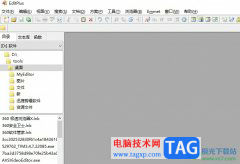
editplus是一款功能强大的文本编辑器软件,它就可以用来编写多种编程语言,而且有着许多实用的功能,例如editplus软件支持多种编程语言的语法高亮,使代码易于阅读和编辑,还支持无限制的...
次阅读

QQ音乐是一款用户庞大的音乐软件,很多音乐爱好者在想要听音乐时都会首选使用该软件。如果我们前期在电脑版QQ音乐中设置了动态壁纸效果,后续希望将其关闭,小伙伴们知道具体该如何进...
次阅读
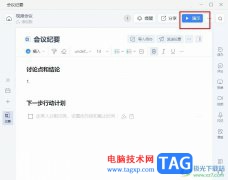
很多小伙伴在使用钉钉的过程中经常会需要进行一场线上会议,在会议进行的过程中,当我们在进行会议纪要编辑的时候,可能会需要将会议纪要画面同步到会议中,进行演示,这时我们只需要...
次阅读
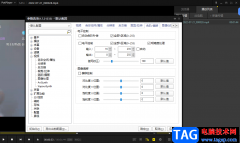
PotPlayer是公认的一款非常好用的视频播放器软件,大家可以将自己电脑中的本地视频通过PotPlayer来播放,当你在播放视频的时候,如果你发现视频看起来画质不是很好,那么我们可以直接在设置...
次阅读
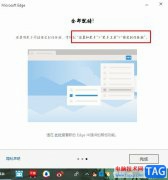
很多小伙伴在使用电脑中的Edge浏览器时经常会需要打开微博、B站或是QQ等各种网站,对于这些常用的网站,如果我们不想要下载应用,又想要快速的打开网站,我们可以选择将这些网站固定到...
次阅读
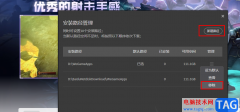
很多小伙伴在使用WeGame的过程中经常会遇到各种各样的问题,例如在WeGame中,应用的下载路径和安装路径一般都默认是C盘,这无疑会加大C盘内存的压力,想要更改应用的安装路径,我们可以在...
次阅读
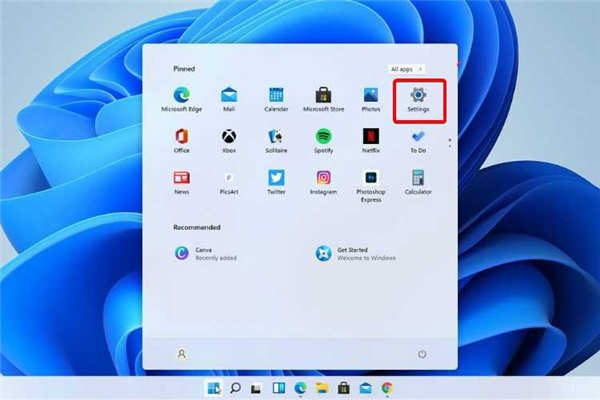
如何在win11中关闭/打开 S 模式 bull; 用户已经在互联网上搜索关闭win11S 模式的方法。 bull; S 模式用于提高安全性,因为它只允许您使用 Microsoft Store 中的...
次阅读
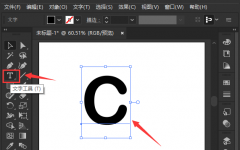
在使用ai软件的过程中,若想在原来文字的基础上添加描边效果,该怎么操作呢?这个时候就需要用到偏移路径功能了,下面小编就将ai文字添加偏移路径描边方法向大家讲解一下。...
次阅读
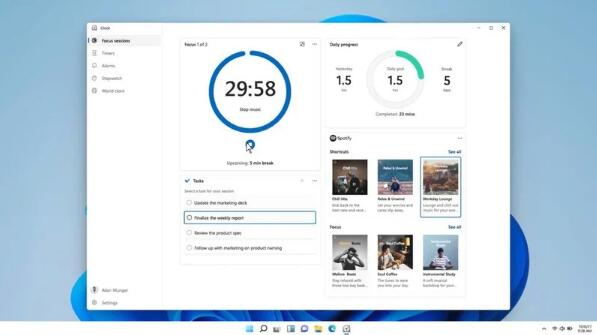
bull; 微软首次展示了 Windows 11 的 Focus Sessions 功能。 bull; 它将成为时钟应用程序的一部分。 bull; 它将具有 Spotify 集成。 难以专注于任务和完成...
次阅读
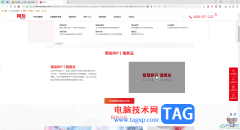
360安全浏览器是平时使用非常广泛的一款浏览器,大家在使用该浏览器的过程中会打开自己工作上的网页内容,一些小伙伴想要将其中自己觉得十分重要的网页进行保存到电脑桌面上,便于自己...
次阅读